Windows 11 2022 업데이트를 받는 방법
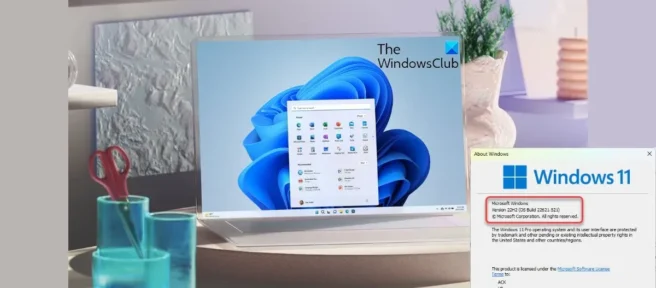
Microsoft는 최신 버전의 Windows 11, Windows 11 2022 업데이트 버전 22H2 를 출시 했습니다. 이 새로운 기능 업데이트에 대한 Microsoft의 목표는 14억 명 이상의 사용자를 보유한 Windows 사용자에게 계속해서 혁신과 가치를 제공하는 것입니다. 이 기사에서는 PC에서 Windows 11 2022로 업그레이드하는 과정을 안내합니다.
설정을 통해 Windows 11 PC 및 Windows 10 PC 모두에 대해 이 업데이트를 실행하는 방법에 대해 설명합니다. 다른 옵션은 위의 관련 게시물에 링크되었습니다. 더 읽기 전에 컴퓨터가 Windows 11을 지원하는지 확인해야 합니다. 그렇다면 이미 Windows 11의 초기 버전을 실행하고 있다면 새 업데이트에 문제가 없을 것입니다.
설정을 통해 Windows 11에서 Windows 11 2022 업데이트 받기
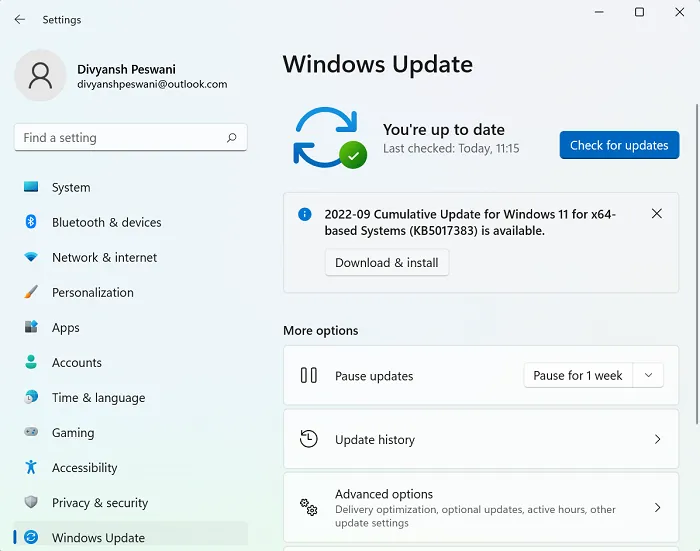
PC에서 Windows 11을 실행 중인 경우 다음 단계에 따라 2022 업데이트 버전 22H2를 다운로드하세요.
- “Win + I” 키 조합을 눌러 Windows 설정을 엽니다.
- 화면 왼쪽의 탭에서 Windows 업데이트를 클릭합니다.
- 일반적으로 컴퓨터는 자체적으로 업데이트를 확인하고 “Windows 11 2022 업데이트 버전 22H2″라는 사용 가능한 업데이트를 표시해야 하지만 그렇지 않은 경우 언제든지 “업데이트 확인” 버튼을 클릭할 수 있습니다.
- 이상적으로는 새로운 Windows 11 기능 업데이트를 설치하는 기능을 트리거해야 합니다.
이것은 기능 업데이트이므로 자동 및 필수 다운로드가 아닙니다. 프로세스를 시작하려면 다운로드 및 설치 옵션을 클릭해야 합니다. 이 새 버전으로 업데이트할 수 있는 옵션이 표시되지 않으면 Microsoft가 일부 앱 충돌로 인해 PC에서 업데이트를 지연했거나 시스템이 업데이트와 전혀 호환되지 않기 때문일 수 있습니다.
설정을 통해 Windows 10에서 Windows 11 2022 업데이트 받기
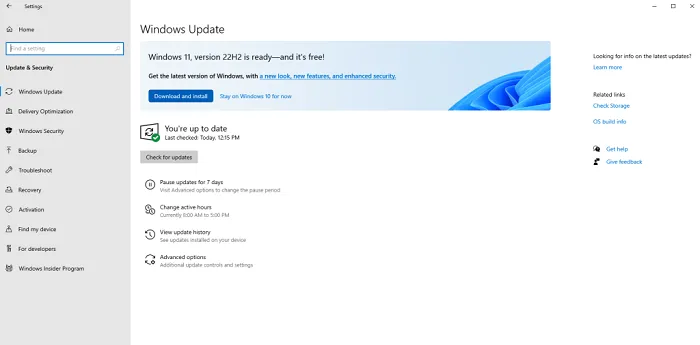
마찬가지로 Windows 10 PC를 사용하는 경우 이 업데이트를 받을 수 있습니다.먼저 시스템이 Windows 11로 업그레이드하기 위한 최소 요구 사항을 충족하는지 확인해야 합니다.이 작업은 PC Health Check 앱을 사용하여 수행할 수 있습니다.
요구 사항이 충족되었는지 확인한 후 다음 단계에 따라 버전 22H2를 설치할 수 있습니다.
- Windows 설정 열기
- 업데이트 및 보안 > Windows 업데이트를 방문하십시오.
- 업데이트 확인을 선택 합니다.
기기가 업그레이드할 수 있고 업그레이드할 준비가 되면 이 기능 업데이트가 나타납니다.
이 게시물이 도움이 되었기를 바랍니다.
Windows 11 기능 업데이트에는 몇 GB가 필요합니까?
사용자가 Windows 11로 업그레이드하려고 할 때 매우 일반적이고 상당히 유효한 질문은 업그레이드가 차지할 디스크 공간입니다. Windows 10에서 Windows 11로 직접 업그레이드하면 약 3.5GB의 다운로드 크기가 보장되지만 ISO 파일을 사용하여 PC에 Windows 11을 설치하면 최대 5.3GB의 공간이 필요할 수 있습니다.
Windows 10으로 되돌릴 수 있습니까?
Windows 11이 느리거나, PC 배터리를 너무 많이 소모하거나, 일반적으로 설정이 엉망인 경우 시스템을 Windows 10으로 다운그레이드할 수 있는 프로세스가 있습니다. 방법 Windows 11로 업그레이드한 후 10일 이내에 롤백을 수행하려는 경우 매우 간단합니다. 이 기간 동안 Windows 설정 > 시스템 > 복구를 연 다음 “돌아가기” 버튼을 클릭하여 시스템을 Windows 10으로 되돌리기만 하면 됩니다. .
10일 이내에 결정을 내리지 않았다면 Windows 10으로 되돌릴 수 있는 방법이 있습니다. 이렇게 하려면 Microsoft.com에서 Windows ISO 파일을 다운로드하고 Rufus 도구를 사용해야 합니다. 이 문서에서는 Windows 11에서 Windows 10으로 돌아가는 프로세스를 자세히 설명합니다.
출처: Windows 클럽


답글 남기기